Microsorft Arc Touch Mouseを購入したので使用感など [PC関連ハード&ソフト]
今まで2回壊れて交換した「Microsoft Explorer Mini Mouse」がまた壊れました・・・(;´Д`)
1回目は左クリックが効かなくなり、2回目はマウスカーソルが動かなくなり、今度はホイールがちゃんと効かなくなりました。
半年ちょっとしか持たなかった・・・orz
「Microsoft Explorer Mini Mouse」の交換完了
http://shima3.blog.so-net.ne.jp/2010-07-20
さすがに3度目ともなると、もうねぇな!という感じなので、先日発売されたばかりの「Microsoft Arc Touch Mouse」を購入してみました。
Microsoft Arc Touch mouse
http://www.microsoft.com/japan/hardware/mouse/arctouch_special/
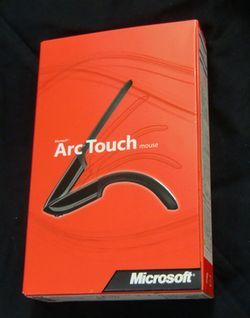

↑パッケージです。
見開きで簡単な説明があります。
1つ危ない!と思ったのが、左側の扉の中央左側の絵の部分に磁石が入っていることです。
扉の右側にも磁石(?)が入っており、くっついて扉が開かないようになっています。
危うく、クレジットカードの入った財布を上においてしまうところでした。(;´Д`)
それほど強力ではないので大丈夫だとは思いますが、気をつけましょう。


↑取り出してみました。
下の部分が手のひらを置く場所になりますが、ちょっとホコリが付きやすい材質かも・・・

↑薄い!
今は、持ち運び用にMicrosoft Arc Mouseを使ってますが、やはり厚みは気になるので、これならカバンに入れても気になりませんね。

↑裏側です。
中央部にレシーバーの絵があり、そこに結構強力な磁石が入っていて、レシーバーがくっつくようになっています。
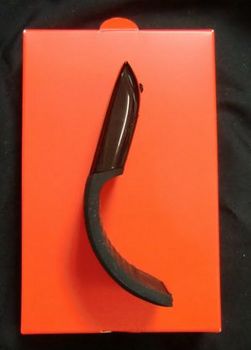
↑曲げたところです。
折り曲げると、パキッと音が鳴るのでびっくりはしますが、それで形が固定され電源が入ります。
逆にポキポキっと伸ばすと電源が切れるという便利な設計です。
スイッチでオンオフしたり、レシーバーを本体に収納すると電源が切れるものなどありますが、これは分かりやすいし、間違いがない。
Arc Mouseも本体を折りたたむと電源が切れるので、レシーバーをそのまま忘れても大丈夫なので便利です。

↑レシーバーを貼りつけた状態。


↑上がArc Touch Mouseで下がArc Mouseです。
こうして比較してみると、Arc Touch Mouseが「海老(エビ)」、Arc Mouseが「蟹(カニ)」って感じですね(笑)
なお使い勝手ですが、ちょっと慣れが必要なものの、まずまず良好です。
曲りの部分がArc Mouseより後ろ寄りなので、手へのフィット感が全然違うため、人によっては使いにくいと思うかもしれませんが、私は複数種類のマウスを使っているので、慣れてしまえば特に問題ありませんでした。
クリック感やホイールの使い勝手も同様に慣れれてしまえば・・・という感じです。
ホイール部分だけがタッチパッドになっており、左右のクリック部分は普通です。
ホイール部分で、指を上、または下にスライドさせると、ホイールと同じ動き(スクロール)をします。
スライドは慣性が働くので、勢いを付けると高速にスクロール(フリック)します。
ホイール部分の上をタップするとページアップ、下をタップするとページダウン、真ん中をダブルタップするとホイールをクリックしたのと同じ動きになります。
真ん中をダブルタップしたまま押さえると、ホイールをクリックして押さえたのと同じです。
スクロールはすぐにできますが、ページアップ、ページダウン、真ん中ダブルタップは、位置を覚えるのに時間がかかりそうです。(;´∀`)
なお、ホイール部分でホイール操作すると、操作していることがわかるように、コリコリッ(?)という音と振動がします。
音はあまり気にならないかな、と思っていたんですが、初期状態では、静かな場所だと結構気になる音がします。
IntelliPointをインストールすれば、そこら辺の設定などもできるようになり、音も振動も無くすこともできます。
#インストール直後に、Arc Touch Mouseのチュートリアルで、操作を覚えられます。
それから、最初、左右のクリックがやけに重いな?と思ったんですが、クリックの位置がかなり前の方を想定して作られているようで、私の場合、軽く握った程度だと届いていなくて、がっつり握り込まないと真ん中あたりをクリックする状態になっており、結構重くなっていました。
きちんと曲線部分に手のひらを乗せるようにして使えば問題ないのですが、これは、手が小さい人の場合や、真ん中あたりをクリックするのが好きな人には向かない仕様じゃないかと思われます。
以上、ちょっと使ってみた使用感でした。
正直な感想としては、持ち運ぶには非常に便利だし、使い勝手もそれほど悪くはないですが、ホイールをタッチパネルにするのであれば、クリック部分もタッチパネルにしてしまえばいいのに・・・と思わなくもないですww
それって、Magic Mouseですが何か?(;´∀`)
まあ、薄型Magic Mouseが出たら、絶対買っちゃいますが、出ないかなぁ~
追記:
購入に際しては、以下を参考にするといいかも。
Arc Touch Mouseを女性ライターが動画でレビュー
http://www.microsoft.com/japan/athome/umall/mouse/1101/default.aspx
マイクロソフト「Arc Touch Mouse」ファーストインプレッション
~胸ポケットにも収まる“曲がる”モバイルマウス
http://pc.watch.impress.co.jp/docs/topic/feature/20101222_416185.html




1回目は左クリックが効かなくなり、2回目はマウスカーソルが動かなくなり、今度はホイールがちゃんと効かなくなりました。
半年ちょっとしか持たなかった・・・orz
「Microsoft Explorer Mini Mouse」の交換完了
http://shima3.blog.so-net.ne.jp/2010-07-20
さすがに3度目ともなると、もうねぇな!という感じなので、先日発売されたばかりの「Microsoft Arc Touch Mouse」を購入してみました。
Microsoft Arc Touch mouse
http://www.microsoft.com/japan/hardware/mouse/arctouch_special/
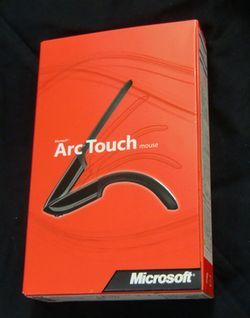

↑パッケージです。
見開きで簡単な説明があります。
1つ危ない!と思ったのが、左側の扉の中央左側の絵の部分に磁石が入っていることです。
扉の右側にも磁石(?)が入っており、くっついて扉が開かないようになっています。
危うく、クレジットカードの入った財布を上においてしまうところでした。(;´Д`)
それほど強力ではないので大丈夫だとは思いますが、気をつけましょう。


↑取り出してみました。
下の部分が手のひらを置く場所になりますが、ちょっとホコリが付きやすい材質かも・・・

↑薄い!
今は、持ち運び用にMicrosoft Arc Mouseを使ってますが、やはり厚みは気になるので、これならカバンに入れても気になりませんね。

↑裏側です。
中央部にレシーバーの絵があり、そこに結構強力な磁石が入っていて、レシーバーがくっつくようになっています。
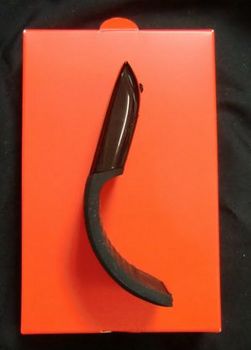
↑曲げたところです。
折り曲げると、パキッと音が鳴るのでびっくりはしますが、それで形が固定され電源が入ります。
逆にポキポキっと伸ばすと電源が切れるという便利な設計です。
スイッチでオンオフしたり、レシーバーを本体に収納すると電源が切れるものなどありますが、これは分かりやすいし、間違いがない。
Arc Mouseも本体を折りたたむと電源が切れるので、レシーバーをそのまま忘れても大丈夫なので便利です。

↑レシーバーを貼りつけた状態。


↑上がArc Touch Mouseで下がArc Mouseです。
こうして比較してみると、Arc Touch Mouseが「海老(エビ)」、Arc Mouseが「蟹(カニ)」って感じですね(笑)
なお使い勝手ですが、ちょっと慣れが必要なものの、まずまず良好です。
曲りの部分がArc Mouseより後ろ寄りなので、手へのフィット感が全然違うため、人によっては使いにくいと思うかもしれませんが、私は複数種類のマウスを使っているので、慣れてしまえば特に問題ありませんでした。
クリック感やホイールの使い勝手も同様に慣れれてしまえば・・・という感じです。
ホイール部分だけがタッチパッドになっており、左右のクリック部分は普通です。
ホイール部分で、指を上、または下にスライドさせると、ホイールと同じ動き(スクロール)をします。
スライドは慣性が働くので、勢いを付けると高速にスクロール(フリック)します。
ホイール部分の上をタップするとページアップ、下をタップするとページダウン、真ん中をダブルタップするとホイールをクリックしたのと同じ動きになります。
真ん中をダブルタップしたまま押さえると、ホイールをクリックして押さえたのと同じです。
スクロールはすぐにできますが、ページアップ、ページダウン、真ん中ダブルタップは、位置を覚えるのに時間がかかりそうです。(;´∀`)
なお、ホイール部分でホイール操作すると、操作していることがわかるように、コリコリッ(?)という音と振動がします。
音はあまり気にならないかな、と思っていたんですが、初期状態では、静かな場所だと結構気になる音がします。
IntelliPointをインストールすれば、そこら辺の設定などもできるようになり、音も振動も無くすこともできます。
#インストール直後に、Arc Touch Mouseのチュートリアルで、操作を覚えられます。
それから、最初、左右のクリックがやけに重いな?と思ったんですが、クリックの位置がかなり前の方を想定して作られているようで、私の場合、軽く握った程度だと届いていなくて、がっつり握り込まないと真ん中あたりをクリックする状態になっており、結構重くなっていました。
きちんと曲線部分に手のひらを乗せるようにして使えば問題ないのですが、これは、手が小さい人の場合や、真ん中あたりをクリックするのが好きな人には向かない仕様じゃないかと思われます。
以上、ちょっと使ってみた使用感でした。
正直な感想としては、持ち運ぶには非常に便利だし、使い勝手もそれほど悪くはないですが、ホイールをタッチパネルにするのであれば、クリック部分もタッチパネルにしてしまえばいいのに・・・と思わなくもないですww
それって、Magic Mouseですが何か?(;´∀`)
まあ、薄型Magic Mouseが出たら、絶対買っちゃいますが、出ないかなぁ~
追記:
購入に際しては、以下を参考にするといいかも。
Arc Touch Mouseを女性ライターが動画でレビュー
http://www.microsoft.com/japan/athome/umall/mouse/1101/default.aspx
マイクロソフト「Arc Touch Mouse」ファーストインプレッション
~胸ポケットにも収まる“曲がる”モバイルマウス
http://pc.watch.impress.co.jp/docs/topic/feature/20101222_416185.html
マイクロソフト ワイヤレス ブルートラック マウス Arc Touch Mouse ブラック RVF-00057
posted with amazlet at 14.12.16
マイクロソフト (2012-11-02)
売り上げランキング: 693
売り上げランキング: 693








コメント 0